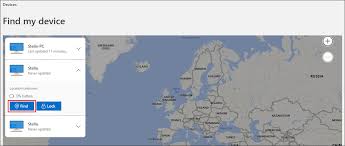Windows 11’de Cihazımı Bul özelliğini etkinleştirme adımlarını gösterir. Cihazımı bul, Windows 11 cihazınızın kaybolması veya çalınması durumunda yerini bulmanıza yardımcı olabilecek bir özelliktir. Bu özellik, Windows cihazınızda Microsoft hesabınızı kullanarak yönetici olarak oturum açtıysanız düzgün şekilde çalışacaktır.
Cihazımı Bul’un çalışması ve kayıp Windows 11 cihazınızın yerini belirlemenize izin vermesi için ayrıca Windows Konum hizmetinin etkin ve açık olması gerekir.
Cihazımı bul PC, dizüstü bilgisayar, Surface vb. herhangi bir Windows cihazında çalışır. Kullanmadan önce özelliğin açılması gerekir. Etkinleştirildiğinde, cihazı her bulmaya çalıştığınızda, cihazı kullanan kullanıcılar bildirim alanında bir bildirim görür.
Daha sonra, Microsoft hesabınızdaki çevrimiçi bir haritada cihazın nerede olduğunu belirlemek için Windows konum hizmetini kullanabilirsiniz.
Windows 11’de Cihazımı Bul’un nasıl açılacağı aşağıda açıklanmıştır.
Windows 11’de cihazımı bul nasıl etkinleştirilir
Yukarıda belirtildiği gibi, Windows, kaybolduğunda veya çalındığında Windows 11 cihazınızı bulmanıza yardımcı olmak için Cihazımı bul özelliğini kullanır. Kayıp veya çalınan Windows 11 cihazınızı bulmak üzere Cihazımı Bul’u kullanabilmeniz için Windows Konum hizmetinin açık olması ve Microsoft hesabınızı kullanarak yönetici olarak oturum açmış olmanız gerekir.
Yeni bir cihaz kurduğunuzda, Windows 11’de Cihazımı bul özelliğini açıp kapatmayacağınıza karar verebilirsiniz. Cihazımı bul özelliğini açmadan önce internete bağlı olduğunuzdan ve Windows konum hizmetinin açık olduğundan emin olun.
Windows 11’de Cihazımı Bul’u etkinleştirmek için aşağıdaki adımları izleyin.
Windows 11, ayarlarının çoğu için merkezi bir konuma sahiptir. Sistem yapılandırmalarından yeni kullanıcılar oluşturmaya ve Windows’u güncellemeye kadar her şey Sistem Ayarları bölmesinden yapılabilir.
Sistem Ayarlarına ulaşmak için Windows tuşu + i kısa yolunu kullanabilir veya aşağıdaki resimde gösterildiği gibi Başlat ==> Ayarlara tıklayabilirsiniz:
Alternatif olarak, görev çubuğundaki arama kutusunu kullanabilir ve Ayarları arayabilirsiniz. Ardından açmak için seçin.
Windows Ayarları bölmesi aşağıdaki resme benzer görünmelidir. Windows Ayarlarında Gizlilik ve Güvenlik’e ve ardından sağdaki bölmeye tıklayın ve Cihazımı bul kutucuğunu seçin. Ardından, bu özelliği etkinleştirmek için düğmeyi Açık konumuna getirin.
Cihazımı bul etkinleştirildiğine göre, Ayarlar uygulamasından çıkabilirsiniz.
Kayıp veya çalınan cihazınızın yerini belirlemek için.
- https://account.microsoft.com/devices adresine gidin ve oturum açın.
- Cihazımı Bul sekmesini seçin.
- Bulmak istediğiniz cihazı seçin ve ardından cihazınızın konumunu gösteren bir harita görmek için Bul’u seçin. Hepsi bu kadar
Windows 11’de Cihazımı Bul’u nasıl açacağınızı veya etkinleştireceğinizi anlatmaya çalıştık.